Innov-is NV2700
Veelgestelde vragen en probleemoplossing |
De software van uw machine bijwerken door het updatebestand rechtstreeks naar uw machine te downloaden via een draadloos netwerk
Als de machine is verbonden met een draadloos netwerk waarvan de verbinding krachtig en betrouwbaar is, kunt u met dit netwerk de nieuwste update bestanden rechtstreeks downloaden naar de machine.
- Als u deze mogelijkheid wilt gebruiken, hebt u een USB-stick nodig.
- Als u deze functie wilt gebruiken, moet uw machine softwareversie 1.60 of hoger hebben. Volg onderstaande stappen om na te gaan welke softwareversie uw machine heeft.
Hoe u de softwareversie van uw machine controleert
-
Zet de machine aan. Het LCD-display gaat aan. Druk om het even waar op het scherm als het openingsfilmpje wordt weergegeven.
-
Raak
 (instellingentoets) aan op het bedieningspaneel.
(instellingentoets) aan op het bedieningspaneel.
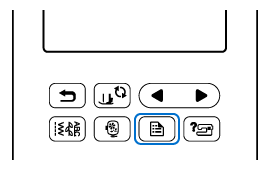
Het instellingenscherm wordt weergegeven.
-
Verander van scherm met de toets
 (Vorige pagina) of
(Vorige pagina) of  (Volgende pagina) om de softwareversie weer te geven.
(Volgende pagina) om de softwareversie weer te geven.
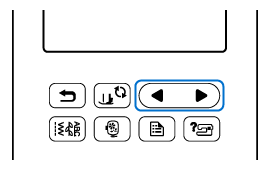
-
Controleer de op het scherm weergegeven versie, zoals hieronder beschreven.
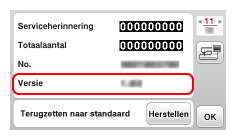
- Bij een lagere versie dan 1.60 moet u de software van uw machine bijwerken met de software die u kunt vinden op de downloadpagina.
- Als uw machine al over versie 1.60 of hoger beschikt, kunt u software-updates installeren via een draadloos netwerk.
De machinesoftware bijwerken
Als u deze functie wilt gebruiken, moet u ervoor zorgen dat uw machine verbinding heeft met een draadloos netwerk. Zie onderstaande link voor meer informatie over het instellen van de verbinding met een draadloos netwerk.
Verbinding met een draadloos netwerk instellen met de wizard op de machine
Zoeken naar beschikbare updates op de pagina met versiebevestigingsinformatie
-
Zet de machine aan. Het LCD-display gaat aan. Druk om het even waar op het scherm als het openingsfilmpje wordt weergegeven.
-
Raak
 (instellingentoets) aan op het bedieningspaneel.
(instellingentoets) aan op het bedieningspaneel.
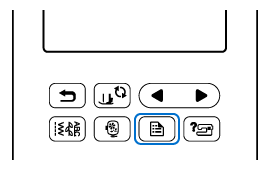
Het instellingenscherm wordt weergegeven.
-
Verander van scherm met
 (toets Vorige pagina) of
(toets Vorige pagina) of  (toets Volgende pagina) om de pagina met de versiebevestigingsinformatie op het instellingenscherm te openen.
(toets Volgende pagina) om de pagina met de versiebevestigingsinformatie op het instellingenscherm te openen.
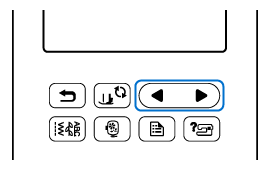
-
Druk op de toets [Controle] op de pagina met versiebevestigingsinformatie.
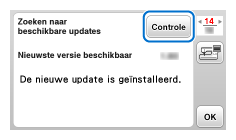
Wacht even terwijl de machine op zoek gaat naar de nieuwste versie.
-
Lees de berichten die op het scherm komen.
-
Wanneer [De nieuwe update is geïnstalleerd.] wordt weergegeven:
de nieuwste versie van de software is geïnstalleerd; er is geen update vereist. De procedure is voltooid.
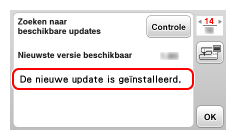
-
Wanneer [Nieuwe update op server] wordt weergegeven:
de toets [Controle] wijzigt naar de toets [Start].
Er is een nieuwe versie van de software beschikbaar. Volg onderstaande stappen om het updatebestand te downloaden en uw machine bij te werken.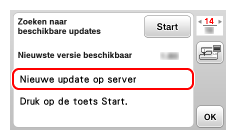
-
Wanneer [De nieuwe update is geïnstalleerd.] wordt weergegeven:
De software bijwerken
-
Zorg ervoor dat u een USB-stick bij de hand hebt waarop het updatebestand kan worden gedownload.
Gebruik een USB-stick met een capaciteit van maximaal 32 GB (ondersteund formaat: FAT32).
-
Plaats de USB-stick in de USB-poort van de machine.
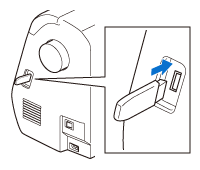
-
Druk op de toets [Start].
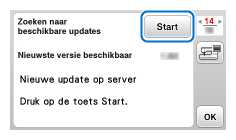
-
Download de software in overeenstemming met de procedure op het scherm.
Druk op het scherm met uitleg op de toets
 op het bedieningspaneel om door te gaan naar de volgende pagina.
op het bedieningspaneel om door te gaan naar de volgende pagina.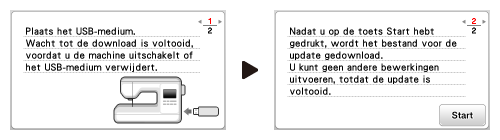
Zet de machine niet uit tijdens de download. Anders kan de machine beschadigd raken.
-
Zet de machine uit nadat de download is voltooid.

-
Zet de machine weer aan terwijl u de
 (Persvoettoets) ingedrukt houdt.
(Persvoettoets) ingedrukt houdt.
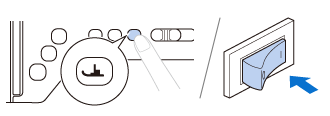
-
Het onderstaande scherm verschijnt op het LCD-scherm. Druk op [Laden] en wacht tot het voltooiingsbericht wordt weergegeven.
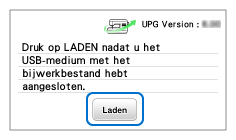
-
Wanneer onderstaand scherm verschijnt, is het updateproces voltooid.
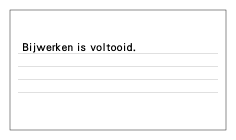
-
Nadat het bijwerken is voltooid, verwijdert u de USB-stick en zet u de machine weer uit en vervolgens weer aan.
- De software van de machine is nu bijgewerkt.
